За да актуализирате NOD32 ръчно на компютър, който няма достъп до Интернет, трябва да го конфигурирате, за да може да получава актуализации от компютър, който има достъп до Интернет. Ако компютрите са в локална мрежа, тогава този, който има достъп до Интернет, ще може да изтегля актуализации от време на време и да бъде източник за всички останали.
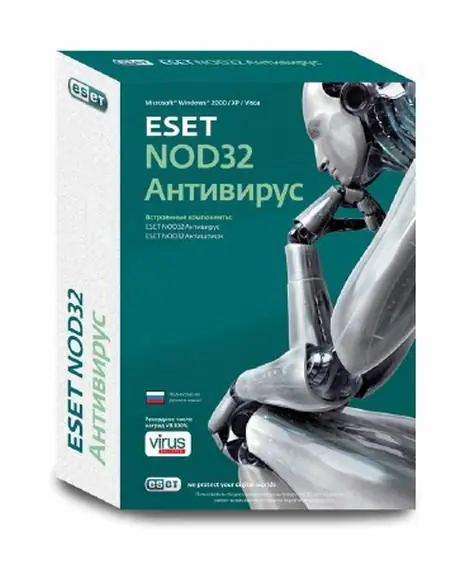
Необходимо
Компютър, NOD32, флаш устройство
Инструкции
Етап 1
На компютър, който има достъп до Интернет, трябва да вмъкнете лицензионния файл и да актуализирате ключовете в NOD32.
Стъпка 2
Натиснете последователно „F5 - Актуализация - Настройки - Огледало“, след което трябва да посочите пътя към разширената папка. Сега базите данни ще се обединяват в тази папка постоянно по време на актуализацията. След това натиснете „F5 - Актуализация - Настройки - Локална мрежа“и задайте „Текущ потребител“.
Стъпка 3
Сега на компютъра, на който трябва да актуализирате базата данни, натиснете „F5 - Update - Update Server - Change - Add“. След това трябва да регистрирате пътя към компютъра, който съдържа актуализациите. Този път е посочен като сървър за актуализации. На компютър, който получава актуализации по локалната мрежа, няма нужда да въвеждате ключове за актуализация.
Стъпка 4
След това трябва да прехвърлите основата на втория компютър. За целта изтеглете лицензионния файл за NOD32 и го поставете в програмата. Сега създайте всяка папка на диска. Трябва да създадете огледало в NOD32. След това натиснете „F5 - Актуализация - Допълнителни настройки за актуализация - Настройки - Огледало“. На елемента "Създаване на огледало" трябва да поставите отметка. След това посочете пътя към създадената папка и актуализирайте NOD32. Сега можете да отидете в създадената преди това папка. Базите данни за актуализация ще се появят в тази папка. Пуснете папката с базите данни на USB флаш устройството.
Стъпка 5
На друг компютър трябва да регистрирате пътя към флаш устройството като сървър за актуализации. След това изберете предварително посочения път до папката като сървър за актуализации. В този случай няма нужда да въвеждате потребителско име и парола. Сега можете да актуализирате.






